いつもと違うPCでログインしようとしてできない、なんてことはないでしょうか。ワードプレスの初心者の方は必ずぶち当たる壁だと思っていますがどうでしょうか。私はよくあります。厳密にいうと違うPCだからではなく、インターネットに接続する際に使用するグローバルIPアドレスがいつもと違うからというのが原因です。
ですので、私の場合、いつも使っているノートPCにて外出先でワードプレスを使おうとした時、その場所にあるフリースポットのWIFIに接続すると必ず開けなくなります。
実際これって具体的にどういう状況なのかというと、いつものログイン画面を開いたときに、以下の表示となった時です。
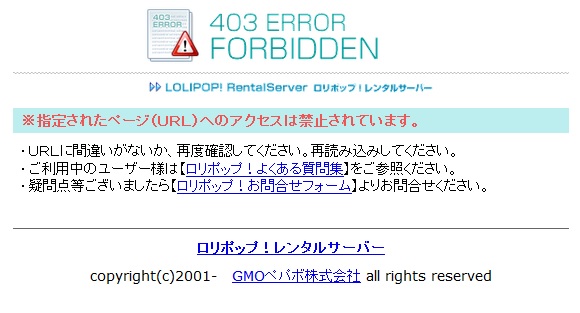
この「403 ERROR FORBIDDEN」というメッセージが出るんですね。こうなった時にいつもやっている対処方法を書いていきます。
本対処の対象となる人
- レンタルサーバーをロリポップを利用している人
- いつもと違う場所でワードプレスを使用している人
私がロリポップを利用している都合で、ここではロリポップの場合の対処となりますので、あらかじめご了承ください。
対処方法
先にも書きましたが、本原因はいつもとグローバルIPアドレスが違うことです。ですので、現在のグローバルIPアドレスを許可するという設定をすると解決できます。
まず始めに、今のグローバルIPアドレスが何かを知る必要があります。グーグル先生などの検索エンジンで”グローバルIPアドレス 確認”などのキーワードで検索すると、自分自身のグローバルIPアドレスを表示してくれるページはすぐに出てきますが、探すのが面倒な人は以下のページを見てください。
https://www.cman.jp/network/support/go_access.cgi
ページ上部の”あなたの利用しているIPアドレス”の部分に大きな文字で出ています。それがあなたのグローバルIPアドレスになります。偉い人達の力は存分に参考にさせて頂きましょう。
グローバルIPアドレスがわかったら、それを登録します。ロリポップ!FTPの画面を開きます。
※この問題に直面している人は、ワードプレスをインストールされているでしょうから、わかるとは思いますが、おさらいがてらログイン方法を書いておきます。
このURLのページからログインすると以下の画面になります。
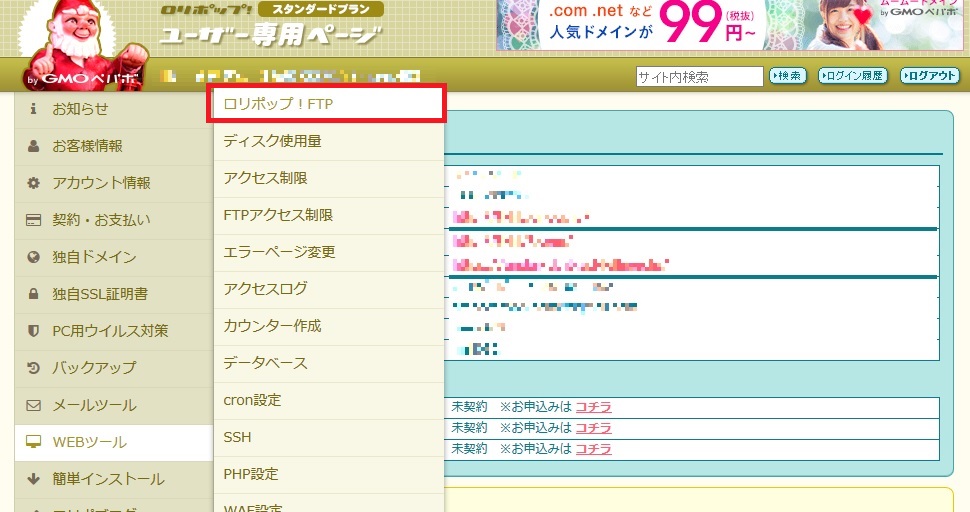
左のメニューから「WEBツール」⇒「ロリポップ!FTP」を選択します。
余談ですが、以下のURLから直接ロリポップ!FTPのページを開くこともできますが、こっちはまた専用のアカウントとパスワードが必要になります。(ロリポップのユーザー専用ページにログインするものとは違います)私は、何種類もアカウントとパスワードを覚えておくのが面倒なので上記の方法でいつも開いています。
「ロリポップのドメイン名」のフォルダ⇒「 .htaccess」ファイル
(ルートフォルダの下にあるロリポップのドメイン名のフォルダ内にある.htaccessというファイル)
話を戻します。ロリポップ!FTPの画面が開きますので、そこから上記の階層にある.htaccessというファイルを開いてください。階層は人により変わるのかもしれませんが、ロリポップの簡単インストールにてワードプレスをインストールしているのであれば上記の階層となっているはずです。
ファイルを開くと以下のようになっていると思います。
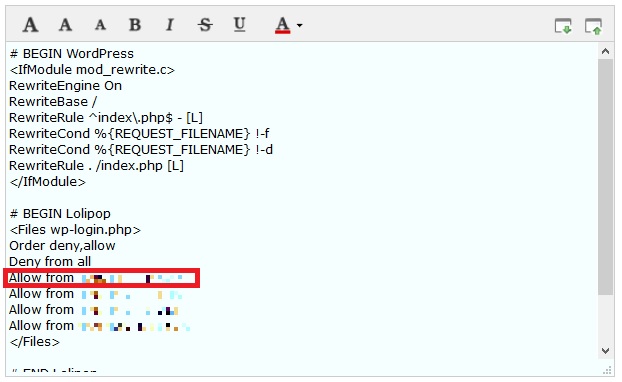
赤枠部分の「Allow from ”IPアドレス”」の記述を追記して保存すれば完了です。
(”IPアドレス”部分に最初に確認したグローバルIPアドレスを入れてください。)
私の場合はスマホ自身のIPアドレスと、スマホのテザリング使用時のIPアドレスとフリースポット2か所分を登録しているので4つになっています。初心者なりに個人的に思うのですが、あまり数を増やすのはセキュリティ上不安になるので、フリースポット分くらいは使い終わったら消した方がいいかもしれませんね。
結びに
前の記事でもワードプレスの画面が開けない件について書きましたが、ワードプレスを使うにあたり、使う度にこういった問題によく直面するので困ったものです。やはり我流でワードプレスを扱うのには限界があるのかなと感じる今日この頃。これからも初心者目線での問題解決を記事にできればなと思います。
それではよいワードプレスライフを。



